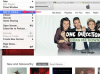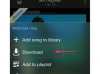Nastavitve mikrofona lahko nadzorujete na vašem iPhoneu.
Zasluga slike: Oscar Wong/Moment/GettyImages
Pametni telefoni so postali tako izpopolnjeni, da lahko komunicirate z njimi tako, da se preprosto pogovarjate z njimi. Vendar pa, kot pri vsaki elektronski napravi, včasih vaš iPhone morda ne bo deloval pravilno. Obnašanje mikrofona lahko nadzirate v nastavitvah mikrofona iOS, toda kam greste, je odvisno od določene dejavnosti, ki jo poskušate izvajati z mikrofonom telefona.
Spremenite nastavitve mikrofona iPhone
Ko uporabljate aplikacijo, ki ste jo prenesli, ji morate dati dovoljenje za dostop do mikrofona. V iPhonu nadzorujete dostop do aplikacij v nastavitvah, običajno pa se od vas zahteva, da omogočite dostop, ko prvič odprete aplikacijo po prenosu. Če imate kdaj težave z uporabo mikrofona v aplikaciji drugega izdelovalca, pojdite v aplikacijo Nastavitve in jo odpravite.
Video dneva
Pri težavah, ki se zgodijo, ko niste v aplikaciji drugega izdelovalca, so stvari nekoliko bolj zapletene. Če je z nastavitvami mikrofona za iOS vse v redu, imate morda težavo s strojno opremo. V nekaterih primerih je odpravljanje te težave tako preprosto kot odstranjevanje odpadkov, ki so se nabrali v mikrofonu vaše naprave. Če to ne odpravi težave, morate odpraviti težave, da vidite, ali je čas za popravilo strojne opreme.
Prilagodite nastavitve mikrofona na podlagi aplikacij
Če poskušate uporabiti mikrofon telefona, je velika verjetnost, da je to prek aplikacije. Običajno, ko prvič odprete aplikacijo, ki zahteva dostop do mikrofona, vas vpraša, ali želite dovoliti dostop do mikrofona. Če imate težave s poslušanjem prek aplikacije, lahko vedno odprete nastavitve mikrofona iPhone in dovolite dostop.
Dostop do mikrofona omogočite v aplikaciji iPhone Settings. V telefonu pojdite na Nastavitve, potem Zasebnost, in izberite mikrofon. Poiščite aplikacijo, ki ji želite omogočiti dostop, in preklopite stikalo v desno. Stikalo postane zeleno, ko je mikrofon omogočen za aplikacijo. Ko je izklopljen, je siv.
Preizkusite okvarjen mikrofon
Če težava ni v aplikaciji, ki ste jo prenesli, odpravljanje težave ni tako enostavno kot odpiranje nastavitev mikrofona za iOS. Vaš prvi korak bi moral biti odstranitev vsega, kar ste pritrdili na vaš iPhone, vključno z etuiji in ščitniki za zaslon. Nato si oglejte odprtine iPhone-a in odstranite morebitne ostanke.
iPhone ima tri mikrofone. Ena je na zadnji strani blizu kamere, druga pa na sprednji strani zgoraj, prav tako blizu kamere. Na dnu telefona je spodnji mikrofon poleg mesta, kjer priključite telefon za polnjenje. Če zvoka sploh ni, verjetno ne gre za ostanke.
Če želite dodatno omejiti težavo, preizkusite sprednji in zadnji mikrofon tako, da posnamete hiter video z uporabo vsake od dveh kamer. Če oba delujeta, preverite spodnji mikrofon z aplikacijo Voice Memos. To vam vsaj omogoča, da ugotovite, kateri od vaših treh mikrofonov ne deluje pravilno. Nato morate svojo napravo oddati pooblaščenemu Apple-ovemu tehniku, da popravila zaščitijo garancijo vašega proizvajalca.
Nastavite glasovni nadzor
Če iščete nastavitve mikrofona za iPhone, ker glasovni nadzor ne deluje, se prepričajte, da ste ga pravilno nastavili. Da bi ta funkcija delovala, morate imeti iOS 13 ali novejši in ukrepati, da jo aktivirate.
Če želite nastaviti glasovni nadzor tako, da omogoči dostop do mikrofona, morajo uporabniki iPhone obiščeti Nastavitve > Dostopnost > GlasNadzor > Nastavite glasovni nadzor. Vaša naprava nato prenese aplikacijo v ozadju. Ko se datoteka prenese, v vrstici stanja naprave vidite mikrofon, ko mikrofon posluša vaše ukaze.